Om te beginnen moet u de oorzaak van het gegevensverlies van Western Digital achterhalen. Welnu, het is ook een goede manier om toekomstig gegevensverlies te voorkomen.
Laten we nu samen lezen om te controleren of u hetzelfde probleem tegenkomt.
Daarna is het tijd om gegevens van de externe harde schijf van WD te herstellen. Dit artikel toont veelvoorkomende manieren en ultieme oplossing voor westerse digitale gegevensherstel. Lees en volg gewoon.
Warme tip: als u merkt dat de externe harde schijf van WD niet is toegewezen of niet wordt herkend, mag u er geen nieuw item in opslaan. Anders wordt uw vorige "verdwenen" bestand mogelijk overschreven.
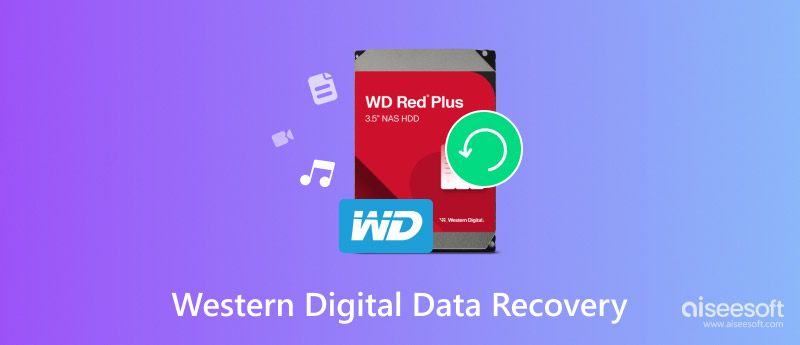
Western Digital Data Recovery
Er zijn enkele veelgestelde vragen die u kunt zien over het gegevensherstel op de externe harde schijf van WD. U kunt bijvoorbeeld problemen krijgen als "Hoe repareer ik de externe harde schijf van WD die niet op mijn computer wordt weergegeven?"
"Hoe kan ik gegevens herstellen van een externe harde schijf van WD die niet wordt gedetecteerd?" en meer.
Voordat u een Western Tool Kit voor reparatie van digitale harde schijven probeert, volgen hier enkele trucs om de niet-herkende externe harde schijf te repareren. Misschien kunt u het probleem kosteloos oplossen.
Als uw Western Digital-harde schijf niet door uw computer wordt herkend, kunt u een nieuwe USB-kabel proberen. Bovendien kunt u uw WD externe harde schijf ook op een andere USB-poort aansluiten.

Als uw externe harde schijf van WD wordt aangetast door virussen of malware, kan dit de normale functies belemmeren en de opgeslagen gegevens niet beschikbaar maken. Welnu, u moet ook de staat van uw computer controleren. Scannen met een antivirusprogramma werkt dus ook voor westers digitaal gegevensherstel.
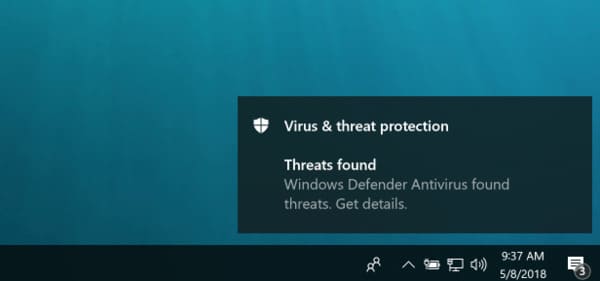
Door de USB Root Hub-functie te activeren, kunt u problemen oplossen met de niet-gedetecteerde externe harde schijf van WD en soortgelijke problemen.
Stap 1 Typ "devmgmt.msc" in het menu "Start" op uw computer en druk vervolgens op de toets "Enter".
Stap 2 Vouw het item "Universal Serial Bus-controllers" uit in het venster "Apparaatbeheer".
Stap 3 Klik met de rechtermuisknop op de optie "USB Root Hub" en selecteer vervolgens "Eigenschappen".
Stap 4 Zoek het gedeelte 'Energiebeheer' in het venster 'Eigenschappen van USB-hoofdhub'.
Stap 5 Verwijder het vinkje uit het selectievakje vóór 'Laat de computer dit apparaat uitschakelen om energie te besparen'.
Opmerking: Later kunt u andere USB-hoofdhubs inschakelen door de bovenstaande stappen te herhalen. Start daarna de computer opnieuw op en sluit de externe harde schijf van WD opnieuw aan om het te proberen.
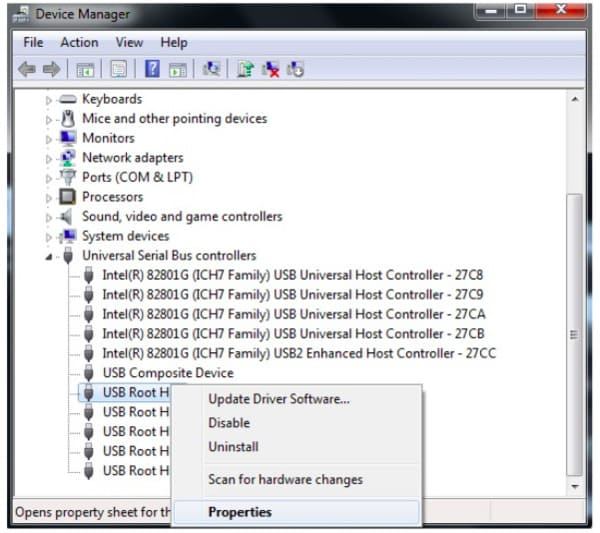
Als u enkele verwijderde of verloren bestanden van uw WD-harde schijf wilt herstellen, dan zeker Aiseesoft Data Recovery moet uw eerste keuze zijn. Hoewel u per ongeluk verwijdering, geformatteerde partitie, gecrashte computer en andere fouten tegenkomt, kunt u nog steeds moeiteloos Western Digital-gegevensherstel uitvoeren.
Stap 1Run Data Recovery
Download de Western Digital-software voor gegevensherstel op uw Windows-computer. Start Aiseesoft Data Recovery na de installatie.

Stap 2Kies het herstelbare gegevenstype en de locatie
Je kunt twee vragen zien in de hoofdinterface. Kies dus het bepaalde gegevenstype dat u wilt herstellen. Selecteer later de externe harde schijf van WD als doellocatie.

Stap 3Scan het door u gekozen gegevenstype en schijfstation
Klik op "Scannen" in de rechter benedenhoek van het scherm. Wacht even om het snelle scanproces te voltooien.
Als u uw ontbrekende gegevens niet kunt vinden, kunt u bovenaan "Diepe scan" kiezen, hoewel dit meer tijd in beslag kan nemen dan de snelle scan.

Stap 4Voer WD externe harde schijf herstel uit
Nu kunt u alle herstelbare bestanden in categorieën krijgen. Om snel een bestand te vinden uit verschillende vergelijkbare items, kunt u de "filter" -functie gebruiken om het bestand te lokaliseren. Markeer voor items die u wilt herstellen. Kies ten slotte de knop "Herstellen" in de rechter benedenhoek. U kunt alle geselecteerde gegevens gemakkelijk terugzetten op uw Western Digital-harde schijf.

Wilt u weten hoe u Western Digital Data Recovery op Windows XP kunt uitvoeren? Gebruik eerst de bovenstaande methoden. Later kunt u de volgende stappen proberen om de externe harde schijf van WD weer te laten verschijnen.
Stap 1 Druk op de toetsen "Windows" en "R" om de opdracht "Uitvoeren" te krijgen.
Stap 2 Typ "diskmgmt.msc" en druk op "Enter" op je toetsenbord.
Stap 3 Zoek het venster Schijfbeheer en klik met de rechtermuisknop op de schijfpartitie.
Stap 4 Selecteer de optie "Wijzig stationsletter en paden ..." in het rechtsklikmenu.
Stap 5 Kies "Wijs de volgende stationsletter toe" en stel een nieuwe in.
Stap 6 Klik op "OK" om uw wijziging op te slaan.
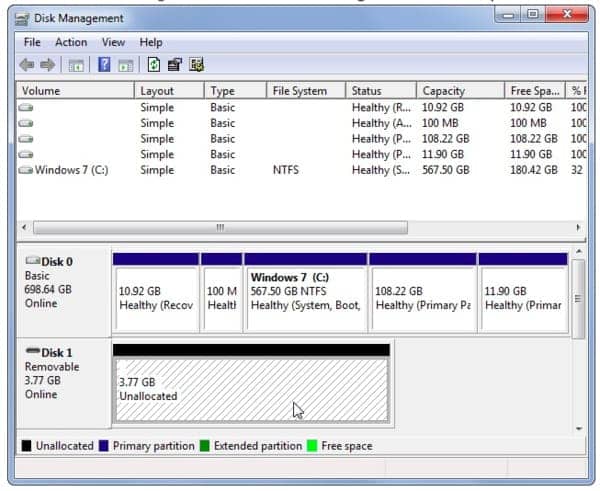
Opmerking: Daarna kunt u er partities op maken. Controleer of het beschikbaar is in Windows Verkenner.
Nou, dat is alles over het uitvoeren van Western Digital-gegevensherstel. Als je een probleem hebt met de externe harde schijf van WD, neem dan gerust contact met ons op.